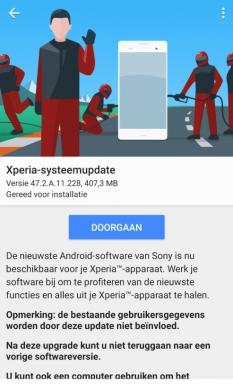Kuidas parandada WiFi kasutamisel OnePlus 8 Pro ilma Interneti-veata?
Veaotsingu Juhend / / August 05, 2021
Kui teil on probleeme OnePlus 8 Pro WiFi-ühendusega, võib see olla kas teie nutitelefon või Interneti-ühendus. Kui kõik muud seadmed töötavad korralikult, välja arvatud teie Pixel, pole midagi muretseda. Selles artiklis käsitleme mõningaid meetodeid, millega saate WiFi kasutamisel OnePlus 8 Pro Interneti-veata parandada.
Sest WiFi on kõige põhilisem viis Interneti-ühenduse loomiseks nutitelefonides. Seega teavad kõik väga hästi, et Wifi probleem on üks sagedasemaid probleeme ja on üks arenenumaid nutitelefone. Kuid OnePlus 8 Pro seisab silmitsi ka mõne WiFi-ühendusega seotud probleemiga, millest on teatanud mitu kasutajat. Kui teie telefon loob ühenduse WiFi-võrguga, kuid teil pole ikkagi Internetti, on probleem tõenäoliselt teie Interneti-ühenduses. Samuti kontrollige, kas teie telefon saab ühenduse luua teise WiFi-võrguga, näiteks avaliku võrgu või kontori võrgu või sõbra majaga. Kui teie telefon saab ühenduse luua mujal, on probleem tõenäoliselt võrgus. Rakendage allpool toodud võimalikke meetodeid WiFi-ühenduse probleemide lahendamiseks OnePlus 8 Pro-s.

Sisukord
-
1 Parandage WiFi kasutamisel OnePlus 8 Pro ilma Interneti-veata
- 1.1 Kontrollige, kas Wifi töötab või mitte
- 1.2 Taaskäivitage modem / ruuter
- 1.3 Unustage ja ühendage uuesti võrku
- 1.4 Sunnitud taaskäivitamine
- 1.5 Lähtestage võrguseaded
- 1.6 Rakenduste veaotsing turvarežiimis
- 1.7 Installige uusimad tarkvarauuendused
- 1.8 Tühjendage vahemälu taasterežiimist
- 1.9 Lähtestage seade
- 1.10 Võtke ühendust oma operaatoriga
- 2 Järeldus
Parandage WiFi kasutamisel OnePlus 8 Pro ilma Interneti-veata
Kontrollige, kas Wifi töötab või mitte
Esimene samm peaks olema kontrollimine, kas probleem peitub wifi võrgus või ruuteris. Kui teil on mõni muu nutitelefon, sülearvuti või tahvelarvuti, proovige see ühendada sama wifi-võrguga. Kui teisel seadmel on sama täpne viga või probleem, tähendab see, et teie probleemi põhjus pole teie OnePlus'is.
Taaskäivitage modem / ruuter
See on esimene ja kõige olulisem samm. Kui teie modemil või ruuteril on probleeme, pole muude meetodite proovimisest kasu. Modemi või ruuteri õigeks taaskäivitamiseks toimige järgmiselt.
- Hoidke toitenuppu all, kuni tuli kustub.
- Eemaldage ruuter toiteallikast.
- Hoidke seda vooluvõrgust 1-2 minutit.
- Ühendage see toiteallikaga tagasi.
- Selle sisselülitamiseks vajutage toitenuppu.
- Oodake, kuni kõik tuled muutuvad stabiilseks.
- Taaskäivitage telefon ja proovige Internetiga ühendust luua.
Oodake, kuni seade on ühendatud, seejärel proovige oma mobiilirakenduse brauseri abil veebisaidile navigeerida, et näha, kas saate nüüd Internetti juurde pääseda.
Kui seisate silmitsi ruuteri ebatavalise käitumisega või jälgite seda, peate võtma ühendust ka oma Interneti-teenuse pakkujaga.
Unustage ja ühendage uuesti võrku
- Avage rakenduse sahtel ja puudutage seejärel valikut Seaded.
- Puudutage valikuid WiFi ja Internet ..
- Puudutage valikut Wifi.
- Puudutage valikut Salvestatud võrgud, juhul kui Wifi on välja lülitatud.
- Puudutage oma võrgu SSID-d.
- Ja puudutage Unustage.
- Kui Wifi on SEES, puudutage pikalt WiFi-võrgu SSID-d.
- Puudutage käsku Unusta.
- Taaskäivitage seade.
- Avage käivitaja seaded.
- Puudutage valikut Võrk ja Internet.
- Puudutage valikut Wifi.
- Looge ühendus oma võrguga.
Oodake, kuni seade on ühendatud, seejärel proovige oma mobiilirakenduse brauseri abil veebisaidile navigeerida, et näha, kas saate nüüd Internetti juurde pääseda.
Sunnitud taaskäivitamine
Ma arvan, et teate juba, kuidas oma telefoni taaskäivitada. Nii et lihtsalt taaskäivitage seade ja vaadake, kas see lahendab probleemi või mitte. Seadme taaskäivitamine on alati ükskõik millise probleemi ülim lahendus.
Noh, kui peate ikkagi teadma, kuidas taaskäivitada, siis siin see on: vajutage telefoni toitenuppu. Puudutage ekraanil käsku Taaskäivita.
Taaskäivitamise teine viis on järgmine:
- Vajutage korraga toitenuppu ja helitugevuse vähendamise nuppe.
- Hoidke toitenuppu all 10-15 sekundit või seni, kuni telefon vibreerib ja taaskäivitub.
- Kui telefon lülitub välja, laske lahti, seejärel vajutage telefoni taaskäivitamiseks uuesti toitenuppu 1-2 sekundit.
Lähtestage võrguseaded
- Avage rakenduse sahtel ja puudutage seejärel valikut Seaded.
- Seejärel minge süsteemi
- Ja siis Lähtesta valikud.
- Puudutage nüüd käsku Lähtesta WiFi, mobiil ja Bluetooth.
- Puudutage RESET SETTINGS.
- Sisestage oma PIN-kood või parool, seejärel puudutage nuppu Edasi.
- Puudutage kinnitamiseks uuesti RESET SETTINGS.
Rakenduste veaotsing turvarežiimis
Kui te ei tea, mis on turvarežiim, keelab süsteem ajutiselt kõik teie seadmesse installitud kolmanda osapoole rakendused. Seda tehes saame teada, millises rakenduses probleem esineb. Turvarežiimi sisselülitamiseks toimige järgmiselt.
- Lülitage seade OnePlus välja.
- Vajutage ja hoidke toitenuppu all.
- Vajutage ekraanil ja hoidke toide väljas.
- Turvarežiimi taaskäivitamiseks toksake OK.
Pärast probleemi tekitavate rakenduste välja selgitamist järgige selle desinstallimiseks allolevaid samme (kui see on vajalik):
- Avage rakenduse sahtel ja puudutage seejärel valikut Seaded.
- Puudutage valikut Rakendused ja märguanded.
- Puudutage nüüd valikut Kuva kõik rakendused.
- Puudutage rakendust, seejärel puudutage Desinstalli.
- Puudutage jätkamiseks OK.
Installige uusimad tarkvarauuendused
Mõnikord on tõrge vananenud tarkvarauuendustega, tarkvaravärskenduste installimine võib teie OnePlus 8 Pro ülekuumenemisega seotud probleemid lahendada.
- Avage rakenduse sahtel ja puudutage seejärel valikut Seaded.
- Kerige alla ja puudutage valikut Süsteem.
- Ja siis puudutage valikut Süsteemivärskendused.
- Kui süsteemivärskendus on saadaval, näete ekraanil valikut. Puudutage valikut Laadi alla ja installi.
- Kui teie süsteem on ajakohane, näete teadet, et süsteem on ajakohane.
Siin on mõned asjad, mida on vaja OnePlus 8 Pro või mõne muu seadme värskendamisel hoolitseda:
- Teie seade peab olema ühendatud Internetiga.
- Teie seadmes peab värskenduse allalaadimiseks olema piisavalt ruumi.
- Teie seadmes peaks värskenduse installimiseks olema piisavalt laetud, üle 50%.
Tühjendage vahemälu taasterežiimist
Juhul kui te ei tea, mis on taastamine, on esimene, mida alglaadur heliseb, taastamine. Taasterežiim viitab spetsiaalsele käivitatavale sektsioonile, mis sisaldab sinna installitud taasterakendust. Ja saate oma telefoniga mõned probleemid lahendada. Vahemälu taasterežiimist tühjendamiseks toimige järgmiselt.
- Lülitage oma OnePlus-seade välja.
- Nüüd hoidke toitenuppu ja helitugevuse vähendamise nuppe korraga all, kuni näete oma seadmes taasterežiimi valikuid.
- Kui näete taastevalikuid, saate kahest nupust lahti lasta.
- Nüüd kuvatakse taastekuva menüü.
- Kasutage nuppu Helitugevus, et minna vahemälu tühjendamise jaotisse, seejärel vajutage valiku kinnitamiseks toitenuppu.
- Oodake, kuni teie seade kustutab kõik vahemälu või ajutised andmed süsteemiosast.
- Seadme taaskäivitamiseks vajutage uuesti toitenuppu.
See kustutab seadmest kõik ajutised andmed. Ja siis töötab see nagu uus.
Lähtestage seade
Kohustustest loobumine
Tehaseseadetele lähtestamine kustutab kõik, nii et soovite kindlasti luua koopia oma andmetest, nagu fotod, videod, dokumendid, tekstid jne. enne tähtaega.
Tehaseseadete taastamine
- Avage rakenduse sahtel ja puudutage seejärel valikut Seaded.
- Puudutage ja seejärel puudutage nuppu Süsteem.
- Nüüd puudutage käsku Lähtesta valikud
- Puudutage käsku Kustuta kõik andmed (tehaseseadetele lähtestamine).
- Lõpuks puudutage RESET PHONE.
- Ärge märkige sisemise salvestusruumi märkeruutu. Valige see ainult siis, kui olete kindel, et olete varundanud kõik sisemälu, sealhulgas fotod ja videod, muusika, dokumendid ja muud failid.
- Puudutage nuppu Kustuta kõik ja laske telefonil oma asjad ära teha.
- Pärast tehase lähtestamist taaskäivitub seade automaatselt.
Hard Reset
- Esiteks lülitage telefon tavapäraselt välja.
- Selle sisselülitamiseks hoidke samal ajal all nuppe Helitugevuse suurendamine + toide.
- Ärge vabastage neid enne, kui näete ekraanil OnePlusi logo.
- Puudutage valikut Pühi andmed / tehaseseadetele lähtestamine.
- Nüüd puudutage valiku kinnitamiseks valikut Pühi andmed / tehase lähtestamine.
- Telefon lähtestatakse ja uuel ekraanil liikuge helitugevuse suurendamise nupuga, et kerida jaotisse „Taaskäivitage süsteem nüüd.” See taaskäivitab teie telefoni tavaliselt ja kõik!
Võtke ühendust oma operaatoriga
Teie võrguoperaatori probleem ei pruugi põhjustada ühtegi teenuse viga, nii et te ei saa seda oma otsusega üldse parandada. Rääkige oma operaatoriga ja laske neil probleemi kontrollida, kui midagi pole pärast tehaseseadete taastamist parandatud.
Järeldus
Need olid vähesed meetodid OnePlus 8 Pro-ga silmitsi olnud probleemi / probleemide tõrkeotsinguks. Lisaks, võite alati ühendust võtta tehnilise toega või külastada kohalikku OnePlusi poodi või Teeninduskeskus nii et kvalifitseeritud Samsungi tehnik saab seda küsimust uurida.
Kas teil on OnePlus-seade või mõni Android-seade ja vajate seda tüüpi lihtsaid õpetusi? Püsige siis tunnis GetDroidTipsi Androidi näpunäited veergu, sest varsti on saadaval palju lihtsaid õpetusi OnePlusi jaoks.
Kui teil on selle kohta küsimusi, on kommentaaride jaotis teile alati saadaval.
OnePlus 8 Pro tõrkeotsingu juhendid
- Bluetooth-probleemi lahendamine OnePlus 8 Pro-s
- Kuidas parandada, kui ekraanipilt OnePlus 8 Pro ekraanil sageli väriseb
- Rakenduse andmete ja vahemälu kustutamine rakenduses OnePlus 8 Pro
- OnePlus 8 Pro ei lae, seiskub pidevalt või ei tööta. Kuidas parandada?
- 4G LTE ei tööta minu OnePlus 8 Prol. Kuidas lahendada signaali puudumist?
- Kuidas võrguseadeid lähtestada rakenduses OnePlus 8 Pro
- Minu OnePlus 8 Pro jäi alglaadimise logole kinni: Kuidas Boot loopi probleemi lahendada
- Kuidas parandada, kui ekraanil on OnePlus 8 Pro kahjustatud või ekraan on pragunenud
Tere, olen Shekhar Vaidya, blogija, õppija, kes õpib CS-i ja programmeerimist.

![Laadige alla MIUI 12.0.4.0 Hiina stabiilne ROM Redmi S2 / Y2 jaoks [V12.0.4.0.PEFCNXM]](/f/c705a2bdbaeb1e175de95f9a3f40352b.jpg?width=288&height=384)